|
* Tea in the morning *

Juillet 2018
Merci à Maria-José pour me permettre de traduire son
tutoriel en français

Toutes mes traductions sont enregistrées et protégées


Matériel

Filtres
Balder Olrik
Unlimited 2.0
Filters Unlimited 2
Final Impact
MuRa's Seamless
MuRa's Meister


|
Cette traduction a été réalisé avec
PSP 19, mais
elle peut être effectuée avec les d'autres versions
Servez-vous de ma règle pour vous guider
|
1.
Ouvrir tout le matériel nécessaire dans votre PSP
Le dupliquer, fermer les originaux
N'oubliez pas d'enregistrer souvent votre travail
Merci à Linette
pour ses explications (Miroir et retourner) pour les nouveaux PSP
2.
Activer l'outil "Pipette"

Prélever
de belles
couleurs assorties à vos tubes, images ... choisis
Voici celles du tutoriel original
|
Couleur 1 |
 |
#da8920 |
|
Couleur 2 |
 |
#8c0000 |
Fichier - Nouveau - Ouvrir une nouvelle image transparente de 1000 x 700
pixels
La remplir avec le dégradé linéaire suivant
Réglage - Flou - Flou gaussien - Rayon à 50
4.
Effets - Effets géométriques - Inclinaison
Angle à 45 - Vertical et couleur : cochés - Couleur 2

Effets - Modules externes - Balder Olrik - Miroir X
(Paramètres par défaut)
128 / 128 / 128 / 128 / 128 / 0 / 255
5.
Effets - Effets d'image - Mosaïque sans jointure
Angle, Bilatérale et Linéaire : cochés
0 / 0 / 100
Effets - Effets d'image - Mosaïque sans jointure
Angle et Verticale : cochés
0 / 100
Effets - Effets de réflexion - Miroir rotatif
0 / 180 - Reflet : coché
6.
Calques - Nouveau calque raster
Calques - Réorganiser - Déplacer vers le bas
Le remplir avec la couleur foncée
Calques - Fusionner les calques visibles
Effets - Modules externes - Filters Unlimited 2.0 - Distortion Filters - Refractor 1
Effets - Modules externes - Filters Unlimited 2.0 - Special Effects 1 - Shiver
Paramètres par défaut : 27 / 22
Réglage - Netteté - Davantage de netteté
7.
Calques - Dupliquer
Effets - Modules externes - Final Impact - HotShot
Calques - Propriétés - Mode mélange sur "Luminance"
Réglage - Netteté - Davantage de netteté
8.
Calques - Nouveau calque raster
Le remplir avec la couleur claire
Calques - Nouveau calque de masque - A partir d'une image
Appliquer le masque "01_mj"
Décocher la case tout en bas
Calques - Fusionner le groupe
Calques - Propriétés - Mode mélange sur "Lumière dure"
Effets - Modules externes - MuRa's Seamless - Emboss at Alpha
(Paramètres par défaut)
9.
Calques - Nouveau calque de masque - A partir d'une image
Appliquer le masque "20x20"
Cocher la case tout en bas
Calques - Fusionner le groupe
10.
Calques - Nouveau calque Raster
Calques - Réorganiser - Déplacer vers le bas
Sélections - Sélectionner tout
Copier et coller dans la sélection le misted "mistedmaison"
Sélections - Ne rien sélectionner
Mettre l'opacité du calque à environ 73 %
11.
Activer le calque supérieur "Groupe - Groupe - Raster 1"
Edition - Copie spéciale - Copier avec fusion
Edition - Coller comme nouveau calque
Effets - Modules externes - MuRa's Meister - Perspective Tiling
80 / 0 / 0 / 25 / 0 / 0 / 100 / 255
Sélectionner la partie haute transparente avec la baguette magique
Progressivité à 70
Appuyer plusieurs fois sur la touche "Suppr." de votre clavier
Sélections - Ne rien sélectionner
12.
Copier et coller comme nouveau calque les tubes personnage et décoratif
Les redimensionner en %, si besoin
Les placer comme sur le résultat final
Leur faire une belle ombre portée de votre choix
Copier et coller comme nouveau calque le tube du texte
Le placer comme sur le résultat final
Calques - Fusionner les calques visibles
13.
Image - Ajouter des bordures symétriques de 1 pixel, couleur blanche
Image - Ajouter des bordures symétriques de 1 pixel, couleur foncée (#8c0000)
Image - Ajouter des bordures symétriques de 10 pixels, couleur blanche
Image - Ajouter des bordures symétriques de 1 pixel, couleur foncée (#8c0000)
Sélections - Sélectionner tout
Image - Ajouter des bordures symétriques de 30 pixels, couleur blanche
Effets - Effet 3D - Ombre portée
0, 0, 60, 30, noire
Sélections - Inverser
Répéter l'ombre portée
Sélections - Ne rien sélectionner
14.
Image - Ajouter des bordures symétriques de 1 pixel, couleur foncée (#8c0000)
Calques - Nouveau calque raster
Appliquer votre
filigrane (signature)
Calques - Fusionner
tous (aplatir)
Fichier - Exporter - Fichier JPEG Optimisé,
après l'avoir redimensionné si vous le souhaitez
_______________________________________________________________________________________________
N'hésitez pas à envoyer vos variantes à
Maria-José qui se fera une joie de
les admirer et exposer dans sa galerie.
Merci pour elle

maria.jose@butterfly.adv.br
Accueil
©Copyright
Animabelle
Tous droits réservés
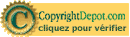
|